Vous en avez marre des dossiers sur votre Mac ? Même si certains dossiers peuvent avoir des icônes différentes, ils sont tous du même bleu ennuyeux. Vous cherchez un moyen rapide et facile de créer des dossiers personnalisés pour votre Mac afin de faire ressortir les dossiers importants ? Si c’est le cas, Folder Magic est l’application parfaite pour vous.
Alors que Mac OS X a la possibilité d’ajouter des étiquettes de couleur à vos dossiers (cliquez avec le bouton droit sur un dossier et choisissez une étiquette), il n’y a aucun moyen interne de changer la couleur réelle de vos dossiers. Cependant, l’application Folder Magic change tout cela en un clin d’œil ; c’est l’outil parfait pour vous aider à créer des dossiers personnalisés pour votre Mac afin de modifier et d’égayer les dossiers les plus traditionnels.
Contenu
Utilisation de la magie des dossiers
1. Téléchargez Folder Magic depuis le Mac App Store. Bien que l’application soit gratuite, il existe des achats intégrés disponibles qui ajouteront des fonctionnalités utiles. Sans ces achats intégrés, vous ne pourrez appliquer la collection gratuite « Verre » qu’à vos dossiers.
Par exemple, vous pouvez déverrouiller une collection de photos qui comprend plus de 200 dossiers de photos uniques (pour 0,99 $). Vous pouvez également déverrouiller l’outil de création (illustré ci-dessus) afin de pouvoir créer vos propres dossiers personnalisés dans une interface d’édition d’image simple (pour 1,99 $).
2. Lorsque vous ouvrez l’application pour la première fois, vous verrez la fenêtre principale de Folder Magic, ainsi que la collection colorée de dossiers Glass. Lorsque vous cliquez sur un dossier, vous verrez les options de création de dossier qui vous permettront de supprimer ce dossier spécifique ou de l’appliquer à n’importe quel(s) dossier(s) sur votre ordinateur.
3. Pour appliquer un dossier personnalisé aux dossiers de votre ordinateur, cliquez sur « Sélectionner des éléments » et accédez au(x) dossier(s) souhaité(s) sur votre Mac. Une fois que vous avez sélectionné le(s) dossier(s), cliquez sur « Ouvrir » et le dossier personnalisé sera appliqué immédiatement. La prochaine fois que vous accéderez au dossier dans le Finder, vous devriez voir votre dossier personnalisé.
4. Vous avez terminé. En suivant ces instructions, vous pouvez appliquer des dossiers personnalisés à autant de dossiers que vous le souhaitez en quelques minutes.
Conclusion
Comme vous pouvez le voir, créer des dossiers personnalisés avec Folder Magic est aussi simple que 1-2-3. L’application est facile à utiliser et possède une interface conviviale. Même si vous ne pouvez pas appliquer gratuitement des photos, des animaux ou des drapeaux à vos dossiers, vous pouvez facilement déverrouiller ces collections à un prix abordable.
Avez-vous utilisé Folder Magic pour créer des dossiers personnalisés pour votre Mac, ou prévoyez-vous de l’utiliser ? Nous aimerions votre contribution. Faites-nous savoir ci-dessous dans la zone de commentaires.
Cet article est-il utile ? Oui Non

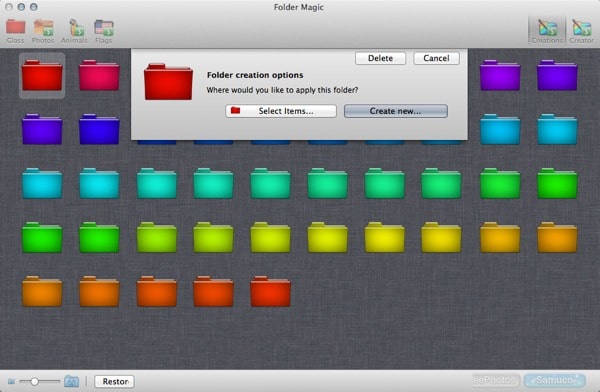
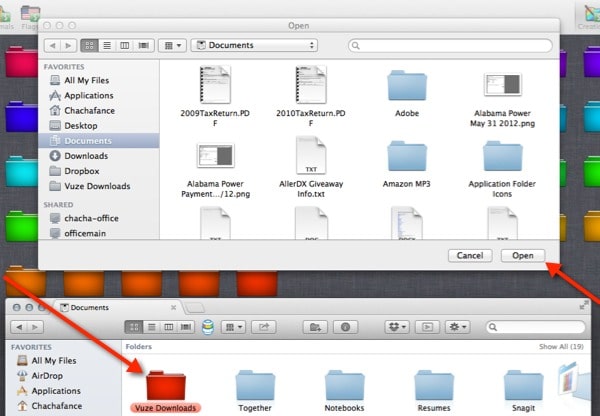


![Vous voulez savoir quand cette application a été installée ? Voici comment [Mac]](https://www.lojiciels.com/wp-content/uploads/2021/12/1638919253_Vous-voulez-savoir-quand-cette-application-a-ete-installee-390x220.png)